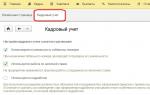Ko'pchilik hayron bo'ladi: videolarga o'tkazib bo'lmaydigan reklamalarni kiritish kerakmi? Bir tomondan, bunday reklama eng qimmat va olib kelishi mumkin qo'shimcha daromad, boshqa tomondan, tomoshabin ushbu reklamani o'tkazib yubora olmaydi va u videoni yopishi mumkin, bu YouTube'da videoni targ'ib qilish uchun juda muhim ko'rsatkichga tushadi.
O'tkazib yuborilmaydigan reklamaning afzalliklari

E'lonlar juda qimmat, lekin bunday reklamalar ko'p emas, umumiy hissa Ular kanalning daromadiga hal qiluvchi bo'lishdan uzoqda hissa qo'shadilar. Va bunday reklamalar unchalik ko'p emasligi sababli, ular tomoshabinlarni unchalik bezovta qilmaydi.
O'tkazib yuborib bo'lmaydigan reklamalarning kamchiliklari
Yuqorida aytganimdek, ba'zi hollarda o'tkazib yuborib bo'lmaydigan reklama kanalingiz auditoriyasini ushlab turishiga salbiy ta'sir ko'rsatishi mumkin. Aslida, bu kamdan-kam hollarda bo'ladi. Siz tajriba qilishingiz mumkin. Buni baʼzi videolarda yoqing, boshqalarida esa yoʻq. Va bir oy o'tgach, tomoshabinlarni ushlab turish darajasini solishtiring.
Shuni esda tutingki, tomoshabinlarni ushlab turish nafaqat reklamaning buzilishi tufayli, balki ko'plab omillar tufayli ham kamayishi mumkin.
Xulosa. Bunday reklamani qo'shishim kerakmi?
Aksariyat hollarda siz kanaldagi hamma narsani yoqishingiz kerak. Ayniqsa, agar sizning kanalingiz daromadi asosan reklama pullaridan kelib tushsa.
Agar sizda oʻtkazib yuborib boʻlmaydigan reklamalar kanalingizda tomoshabinlarni ushlab qolish darajasini pasaytirayotgani haqida ishonchli maʼlumotga ega boʻlsangiz, ularni yoqmang. Bundan tashqari, agar video sizning brendingiz, mahsulotingiz yoki xizmatlaringizni ommalashtirishga qaratilgan bo'lsa, reklamani qo'shishga umuman arzimasligi mumkin. O'zingiz qaror qiling, lekin men sizning har qanday qaroringiz faqat birovning ahamiyatsiz tavsiyalariga emas, balki faktlarga asoslangan bo'lishini xohlayman.

YouTube-dagi ko'plab foydalanuvchilarni savol qiziqtiradi - YouTube-da reklamani qanday olib tashlash mumkin? Ayniqsa, siz shunchaki qiziqarli narsalarni qidirsangiz va doimiy ravishda paydo bo'ladigan reklama sizni bezovta qiladi.
Bugun biz ushbu savolni ko'rib chiqamiz. Oddiy foydalanuvchi tomondan ham, kanal egasi tomonidan ham.
Videoni tomosha qilishda YouTube-da reklamalarni qanday yopish mumkin?
Bir nechta variant mavjud - oddiy va murakkab. Keling, har birini ko'rib chiqaylik.
Oddiy variant.
Videoni tomosha qilayotganingizda va ba'zi oynalar yoki ba'zi reklamalar doimiy ravishda paydo bo'lganda, yuqori yoki pastki o'ng burchakdagi xochni bosish orqali uni yoping. Agar siz albatta kanal egasiga undan pul ishlashga yordam berishni xohlamasangiz, reklama ustiga bosmang.
Qiyin variant.
Reklamalarni bloklaydigan brauzerlar uchun turli xil bloker kengaytmalari mavjud va siz qaysi kanalga kirmasligingizdan qat'i nazar, ularni ko'rmaysiz.
AdBlock eng mashhur va eng oddiy hisoblanadi. Uni yuklab olish va kompyuteringizga o'rnatish kerak. Ushbu bloker kengaytmasi deyarli barcha brauzerlarda ishlaydi, bu esa uni juda qulay qiladi. Uni o'rnatganingizdan so'ng, reklama sizni bezovta qilmaydi.
Kanalingizdagi YouTube-dagi reklamani qanday olib tashlash mumkin?
Agar siz uni olib tashlamoqchi bo'lsangiz, kanalingizdagi reklama bilan nima qilish kerak. Siz buni turli sabablarga ko'ra xohlashingiz mumkin. Bu kulgili bo'lsa ham. Misol uchun, siz ko'proq pul ishlashni xohlamaysiz va reklamani o'chirib qo'ymoqchisiz. G'alati istak, lekin juda haqiqiy.
Ushbu amallarni bajaring va videolaringizdagi reklamani o'chirib qo'yasiz. Bu sizning hisobingiz, kanalingiz sozlamalarida amalga oshirilishi kerak.
1. YouTube kanalingizga o'ting. Keyin yuqori o'ng burchakda kanal belgisini bosing va "creative studio" ni tanlang.
2. Yorliqni toping va bosing - Kengaytirilgan, bo'lim - Kanal va yozuv ostida paydo bo'lgan katakchani olib tashlang - Videolarim yonidagi reklamaga ruxsat bering.
Belgini olib tashlaganingizdan so'ng, videolaringiz kanalingizda reklamalarni ko'rsatmaydi. Siz buni boshqa yo'l bilan ham qilishingiz mumkin. Agar kelajakda siz to'satdan yana reklamadan pul ishlashni xohlasangiz, shunchaki protsedurani takrorlashingiz va reklamani ko'rsatish haqida kerakli yozuv ostidagi katakchani belgilashingiz kerak.
Kompyuter yoki Android telefonida Yandex, Google Chrome, Opera va boshqa brauzerlarda reklamani qanday olib tashlash bo'yicha ko'rsatma maqolasi. Bizga hamma joyda, radiodan, televizordan, ko'cha bilbordlaridan reklama yog'adi va ko'pchilik hech bo'lmaganda kompyuter yoki telefonidagi brauzeridan reklamani olib tashlashni xohlasa ajab emas. Bugun biz raqamli qurilmalaringizdagi brauzerlardan barcha reklamalarni olib tashlashga yordam beramiz.
Reklama biznesining asoschilaridan biri Lui Metsel: "Reklama - bu savdoning dvigatelidir" va u haq edi. Reklama orqali potentsial xaridorlar reklamadan ularga taklif etilayotgan yangi tovar va xizmatlar haqida bilib oladilar. Boshida reklamalar turli qog'oz nashrlarida chop etilgan: reklama broshyuralari, varaqalar, jurnal va gazetalar sahifalarida. Radio, televidenie va bir muncha vaqt o'tgach, Internet paydo bo'lganda, reklama bu maydonni ham egalladi. Endi har qanday veb-saytni ochganda, biz reklama va buni ko'ramiz normal hodisa. Axir, veb-saytlar pul ishlash uchun yaratilgan va reklama reklama beruvchi tomonidan o'z xizmatlarini ilgari surish uchun to'lanadigan qo'shimcha daromaddir.
 Bundan tashqari, u yoki bu brauzerni ochganingizda, kerakli saytga kirmasdan, reklama bannerini ko'rsangiz, noma'lum sayt ochiladi yoki kerakli saytga kirganingizda, brauzer sizni ushbu saytga yo'naltiradi. sizga noma'lum tarkib. Nima uchun bu muammo paydo bo'ldi? Ko'pincha, ba'zi bepul kontentni yuklab olayotganda, foydalanuvchi ham ajablanib olishi mumkin dasturiy ta'minot o'rnatilgan reklama bilan. Buning uchun vijdonsiz dasturiy ta'minot ishlab chiqaruvchilari aybdor: brauzerlar uchun kengaytmalar va ilovalar, shaxsiy kompyuter dasturlari va boshqalar. Bu bepul dasturiy ta'minot uchun to'lovning bir turi. “Nega antivirus dasturi boshqa odamlarning dasturlarini sezmaydi? ": - deb so'rayapsiz. Hammasi oddiy: dasturni yuklab olish orqali siz unga yashil chiroq yondirasiz va bundan tashqari, ishlab chiquvchilar kompyuteringizdagi himoyani qanday chetlab o'tishni o'ylashgan. Nima qilish kerak va har biri uchun brauzerda reklama bilan qanday kurashish kerak, biz quyida ko'rib chiqamiz.
Bundan tashqari, u yoki bu brauzerni ochganingizda, kerakli saytga kirmasdan, reklama bannerini ko'rsangiz, noma'lum sayt ochiladi yoki kerakli saytga kirganingizda, brauzer sizni ushbu saytga yo'naltiradi. sizga noma'lum tarkib. Nima uchun bu muammo paydo bo'ldi? Ko'pincha, ba'zi bepul kontentni yuklab olayotganda, foydalanuvchi ham ajablanib olishi mumkin dasturiy ta'minot o'rnatilgan reklama bilan. Buning uchun vijdonsiz dasturiy ta'minot ishlab chiqaruvchilari aybdor: brauzerlar uchun kengaytmalar va ilovalar, shaxsiy kompyuter dasturlari va boshqalar. Bu bepul dasturiy ta'minot uchun to'lovning bir turi. “Nega antivirus dasturi boshqa odamlarning dasturlarini sezmaydi? ": - deb so'rayapsiz. Hammasi oddiy: dasturni yuklab olish orqali siz unga yashil chiroq yondirasiz va bundan tashqari, ishlab chiquvchilar kompyuteringizdagi himoyani qanday chetlab o'tishni o'ylashgan. Nima qilish kerak va har biri uchun brauzerda reklama bilan qanday kurashish kerak, biz quyida ko'rib chiqamiz.

 Agar reklama allaqachon paydo bo'lgan bo'lsa, biz reklama paydo bo'lishidan bir yoki ikki kun oldin sizning harakatlaringizni tahlil qilib, ushbu veb-brauzerda tozalashni boshlaymiz. Internetdan qanday dasturlar yoki ilovalarni yuklab olganingizni aniqlashingiz kerak Yaqinda. Siz buni "Yuklashlar" papkasida ko'rishingiz mumkin va dasturiy ta'minotni birin-ketin o'chirib tashlash orqali biz reklama paydo bo'lmaguncha erishamiz. Bunday harakatlar etarli bo'lmaydi, keyin biz samaraliroq ta'sir qilish vositalaridan foydalanamiz - maxsus dasturlar va kommunal xizmatlar:
Agar reklama allaqachon paydo bo'lgan bo'lsa, biz reklama paydo bo'lishidan bir yoki ikki kun oldin sizning harakatlaringizni tahlil qilib, ushbu veb-brauzerda tozalashni boshlaymiz. Internetdan qanday dasturlar yoki ilovalarni yuklab olganingizni aniqlashingiz kerak Yaqinda. Siz buni "Yuklashlar" papkasida ko'rishingiz mumkin va dasturiy ta'minotni birin-ketin o'chirib tashlash orqali biz reklama paydo bo'lmaguncha erishamiz. Bunday harakatlar etarli bo'lmaydi, keyin biz samaraliroq ta'sir qilish vositalaridan foydalanamiz - maxsus dasturlar va kommunal xizmatlar:
- Dr.Web Curettlt.
Siz Internet-brauzeringizda va o'rnatilgan usullardan foydalangan holda reklama bilan kurashishingiz mumkin. Internet-brauzer menyusini oching, "Sozlamalar" - "Ko'rsatish" -ni tanlang qo'shimcha sozlamalar" - "Shaxsiy ma'lumotlarni himoya qilish" va bu erda biz "Barcha saytlarda qalqib chiquvchi oynalarni bloklash" tugmasini bosing. Shuningdek, ular veb-brauzerlarda reklama dasturlari uchun maxsus kengaytmalardan foydalangan holda kurashadilar - reklama blokerlari: adquard, AdBlock Plus, uBlock va boshqalar. Agar reklama virusini brauzerdan olib tashlashning iloji bo'lmasa, uni (brauzerni) kompyuterdan olib tashlang.
 Viruslar, reklama dasturlari Gugl xrom u boshqa veb-brauzer bilan bir xil bo'ladi - Internetga yuklab olingan dasturlar bilan, shuning uchun uni olib tashlash usullari taxminan bir xil, kichik o'zgarishlar bilan. Keling, ushbu brauzerda reklamalarni qanday olib tashlashni ko'rib chiqaylik? Biz qiladigan birinchi narsa - bu xorijiy zararli dastur mavjudligini tekshirish. Buni amalga oshirish uchun sichqonchani brauzer belgisi ustiga olib boring va uning "Xususiyatlar" ni oching, "Ob'ekt" matnidagi "Yorliq" ni bosing, u erda "C: \ Program Files (x86) \ Google \ Chrome \ Application \ Chrome bo'lishi kerak. exe" Agar boshqa narsa bo'lsa, boshqaruv panelini oching, "Mening kompyuterim" papkasini toping, "Foydalanuvchi" jildini toping va yangi "Temp" papkasi paydo bo'lganligini tekshiring va agar u mavjud bo'lsa, uning tarkibini o'chiring.
Viruslar, reklama dasturlari Gugl xrom u boshqa veb-brauzer bilan bir xil bo'ladi - Internetga yuklab olingan dasturlar bilan, shuning uchun uni olib tashlash usullari taxminan bir xil, kichik o'zgarishlar bilan. Keling, ushbu brauzerda reklamalarni qanday olib tashlashni ko'rib chiqaylik? Biz qiladigan birinchi narsa - bu xorijiy zararli dastur mavjudligini tekshirish. Buni amalga oshirish uchun sichqonchani brauzer belgisi ustiga olib boring va uning "Xususiyatlar" ni oching, "Ob'ekt" matnidagi "Yorliq" ni bosing, u erda "C: \ Program Files (x86) \ Google \ Chrome \ Application \ Chrome bo'lishi kerak. exe" Agar boshqa narsa bo'lsa, boshqaruv panelini oching, "Mening kompyuterim" papkasini toping, "Foydalanuvchi" jildini toping va yangi "Temp" papkasi paydo bo'lganligini tekshiring va agar u mavjud bo'lsa, uning tarkibini o'chiring.
Bundan tashqari, brauzeringizda o'rnatilgan vositalar yordamida reklamalarni olib tashlashingiz mumkin. Brauzer interfeysining yuqori qismidagi sozlamalar tugmasini bosishingiz va ularga o'tishingiz kerak. Keyin "Shaxsiy ma'lumotlar" ni tanlang va "Kontent sozlamalari" oynasini oching, "Qalqib chiquvchi oynalar" yozuvini tanlang, "Barcha saytlarda qalqib chiquvchi oynalarni bloklash" tugmasini bosing va keyin "Bajarildi".
Agar kompyuteringiz sozlamalarini yaxshi tushunmasangiz, brauzeringizdagi reklamalarni qanday olib tashlashingiz mumkin? Agar shunday bo'lsa, veb-brauzeringizga plaginlarni o'rnatishingiz kerak - reklama blokerlari yoki Yandex uchun bergan dasturlarim. Buni Google Chrome do'konidan qilish yaxshiroqdir. Brauzer sozlamalarini o'ng tugmasini bosing va "ni tanlang. Qo'shimcha vositalar” - “Kengaytmalar”, ushbu sahifaning pastki qismiga o'ting va “Qo'shimcha kengaytmalar” yorlig'ini oching, do'kon sahifasida ro'yxatdagi reklamaga qarshi kengaytmalardan birining nomini kiriting, keraklisini tanlang va. uni brauzerga o'rnating.
 Mozilla, yuqoridagi ikkita brauzer kabi, reklama bilan kurashish uchun o'rnatilgan vositalarga ega. Ularni yoqish uchun siz uni ochishingiz kerak, oynada "Sozlamalar" - "Kontent" ni tanlang va "Java skriptidan foydalanish" belgisini olib tashlang va uni "Qalqib chiquvchi oynalarni bloklash" qatoriga qo'ying va OK tugmasini bosing.
Mozilla, yuqoridagi ikkita brauzer kabi, reklama bilan kurashish uchun o'rnatilgan vositalarga ega. Ularni yoqish uchun siz uni ochishingiz kerak, oynada "Sozlamalar" - "Kontent" ni tanlang va "Java skriptidan foydalanish" belgisini olib tashlang va uni "Qalqib chiquvchi oynalarni bloklash" qatoriga qo'ying va OK tugmasini bosing.
Kengaytmalar yordamida ushbu veb-brauzerdagi reklamalarni olib tashlashingiz mumkin. Ularni ishonchli ishlab chiquvchilardan o'rnatish yaxshiroqdir. Sozlamalar oynasini ochishingiz, "Qo'shimchalar" ni tanlashingiz va qidiruvda "Reklama" ni yozishingiz, ushbu Internet-brauzerda kengaytmani tanlashingiz va o'rnatishingiz kerak.
Frefox veb-brauzerida bo'lgani kabi, siz Java Script-dan foydalanishni va kiruvchi saytlarni ochishni taqiqlashingiz kerak. Opera menyusiga o'ting va ularni oching, "Asboblar" - "Umumiy sozlamalar" ni tanlang va "Kontentni bloklash" katagiga belgi qo'ying, so'ng "Kengaytirilgan" - "Kontent" ga o'ting va "Animatsiyani yoqish" va "Java skriptini yoqish" belgisini olib tashlang. ” belgilash katakchalari.
Brauzeringizda qalqib chiquvchi reklamalarni qanday olib tashlash mumkin
Yuqorida tavsiflangan barcha usullar har qanday brauzer uchun mos keladi. Brauzer sozlamalarida qalqib chiquvchi oynalarni o'chirib qo'yish va reklamalarni blokirovka qilish uchun maxsus plaginlarni o'rnatish kerak. Brauzeringizdan reklamani abadiy olib tashlashning yanada universal usuli ham bor - har qanday dasturiy ta'minotni faqat ishonchli manbalardan yuklab olishingiz kerak.
 YouTube'da reklama qilish muammosining eng oddiy yechimi bu buyruqni brauzer konsoliga kiritishdir: ="VISITOR_INFO1_LIVE=oKckVSqvaGw; yo'l=/; domain=.youtube.com";.reload(); ushbu video hosting saytiga tashrif buyurganingizda. Konsolni ochish uchun siz bir vaqtning o'zida Crl + Shift + J tugmalarini bosishingiz va konsol qatoriga ushbu buyruqni kiritishingiz kerak va keyin Enter tugmasini bosing.
YouTube'da reklama qilish muammosining eng oddiy yechimi bu buyruqni brauzer konsoliga kiritishdir: ="VISITOR_INFO1_LIVE=oKckVSqvaGw; yo'l=/; domain=.youtube.com";.reload(); ushbu video hosting saytiga tashrif buyurganingizda. Konsolni ochish uchun siz bir vaqtning o'zida Crl + Shift + J tugmalarini bosishingiz va konsol qatoriga ushbu buyruqni kiritishingiz kerak va keyin Enter tugmasini bosing.
Agar reklamali brauzer o'z-o'zidan ochilsa nima qilish kerak
Agar siz ushbu muammoga duch kelsangiz, bu sizning kompyuteringizga virus kirganligini va uni olib tashlash kerakligini anglatadi. Uni topish uchun Vazifalarni rejalashtiruvchini ishga tushirish - Boshqarish paneli - Ma'muriy asboblarni oching. Vazifalarni rejalashtiruvchida uning kutubxonasini oching. Biz shubhali faylni qidiramiz va uni ko'rsatib o'chirib tashlaymiz, so'ngra o'ng oynada "O'chirish" tugmasini bosing, siz ham uni bir muddat o'chirib qo'yishingiz mumkin.
Chrome yoki Firefox uchun reklama blokirovkasi brauzeringizning kengaytmasi (yoki qo'shimchasi) bo'lib, u kontentni filtrlashi uchun brauzeringizga funksiyalar qo'shadi. Adblockerlarning o'zlari hech qanday funksiyaga ega emas, ya'ni ular nima qilish kerakligini "aytib bermaguncha" hech narsani bloklamaydilar. Filtrlar ro'yxati deb ataladiganlar reklama blokeriga nimani bloklash kerakligini aytadi. Ushbu filtrlar ro'yxati, asosan, Adblock Plus-ga nimani blokirovka qilish kerakligini aytadigan keng qamrovli qoidalar to'plamidir. Ro'yxatlar katta onlayn hamjamiyat tomonidan yaratiladi va yuritiladi.
Reklamalarni qanday bloklash mumkin
U ko'proq narsani qila olsa-da, Adblock Plus-ning asosiy vazifasi zerikarli reklamalarni blokirovka qilishdir. Ushbu o'quv qo'llanmalar sizga turli xil brauzerlarda bezovta qiluvchi reklamalarni qanday blokirovka qilishni ko'rsatadi.
Firefox-da reklamalarni qanday bloklash mumkin
Firefox uchun Adblock Plus sizga YouTube reklamalari, Facebook reklamalari, bannerlar, qalqib chiquvchi oynalar va boshqalar kabi barcha bezovta qiluvchi reklamalardan xalos bo'lishga imkon beradi. Agar sizda hali Mozilla Firefox brauzeri oʻrnatilmagan boʻlsa, uni Mozillaʼdan oʻrnating. Agar siz boshqa brauzerda reklamalarni bloklashni istasangiz, Google Chrome va Opera uchun Adblock Plus-ni o'rnatish bo'yicha qo'llanmalarni ko'ring.
Adblock Plus-ni Firefox-ga qo'shishning eng oson yo'li Firefox-ni o'rnatish sahifasiga o'tish va o'rnatish tugmasini bosishdir. Brauzeringizning chap tomonida kichik ekran ochiladi, "Ruxsat berish" tugmasini bosing. Keyin yana bir kichik ekran paydo bo'ladi, bu erda siz "Hozir o'rnatish" tugmasini bosishingiz kerak. Bu sizning brauzeringizga Adblock Plus-ni qo'shadi va siz barcha bezovta qiluvchi reklamalardan himoyalanasiz.
Google Chrome-da reklamalarni qanday bloklash mumkin
Hozirda 100 million qurilmada bezovta qiluvchi reklamalar bloklangan. Agar siz Google Chrome-dan foydalansangiz, barcha bezovta qiluvchi reklamalardan xalos bo'lish uchun Adblock Plus kengaytmasidan foydalaning. Adblock Plus Internetdagi barcha zerikarli reklamalarni bloklaydi, masalan, YouTube video reklamalari, yorqin bannerlar, Facebook reklamalari va boshqalar. U hatto brauzeringiz tomonidan bloklanmagan qalqib chiquvchi oynalarni ham bloklaydi. Ushbu qo'llanma sizga Adblock Plus-ni qanday o'rnatishni va Google Chrome brauzerida reklamalarni qanday bloklashni ko'rsatib beradi.
Google Chrome-ga Adblock Plus qo'shing
Chrome brauzeringizga Adblock Plus qo'shishning ikki yo'li mavjud. Birinchidan, Chrome o'rnatish sahifasiga o'tib, yashil o'rnatish tugmasini bosish orqali Chrome uchun reklama blokerimizni qo'shishingiz mumkin. Chrome Adblock Plus-ni oʻrnatishni tasdiqlashingizni soʻrab kichik ekran paydo boʻladi. Adblock Plus-ni oʻrnatish uchun “Qoʻshish” tugmasini bosing. Endi siz bezovta qiluvchi reklamalardan himoyalangansiz.
Adblock Plus-ni Google Chrome Internet-do'koni orqali ham qo'shishingiz mumkin. Bizning reklama blokerimizni o'rnatish uchun veb-do'konga kiring. "Chromega qo'shish" tugmasini bosing va tasdiqlash uchun "Qo'shish" tugmasini bosing.
Adblock Plus brauzeringiz tiliga asoslanib, avtomatik ravishda standart filtrlar ro'yxatini o'rnatadi. Agar siz boshqa filtrlar roʻyxatini qanday qoʻshishni oʻrganmoqchi boʻlsangiz, . Kuzatuvni oʻchirish kabi kengaytirilgan variantlar uchun ni bosing.
Opera-da reklamalarni qanday bloklash mumkin
Opera-da reklamalarni bloklash uchun siz faqat Adblock Plus-ni o'rnatishingiz kerak. Eng oson yo'li - Opera plaginlari sahifasiga o'tish va "Operaga qo'shish" tugmasini bosing. Kichik qalqib chiquvchi oyna sizdan Opera brauzeringizga Adblock Plus qo'shishingizni so'raydi. O'zingizni barcha onlayn reklamalardan himoya qilish uchun "O'rnatish" tugmasini bosing.
Android-da reklamalarni qanday bloklash mumkin
Agar siz Android qurilmangizdagi barcha reklamalarni bloklamoqchi bo'lsangiz, oddiygina Android qurilmangiz bilan borib, "Adblock Plus" ilovasini yuklab olishingiz mumkin. Yuklab olishdan oldin siz qurilmangizga ishonch hosil qilishingiz kerak. Agar sizda ildiz otgan qurilma bo'lmasa, proksi-serverni qo'lda sozlashingiz kerak bo'ladi. Shundan so'ng siz reklamalardan himoyalanasiz.
Onlayn kuzatuvni qanday o'chirish mumkin
Bir nechta veb-saytlarda ko'rish odatlaringiz haqida ma'lumot to'playdigan ko'plab kompaniyalar mavjud. Hatto sizning ko'rish tarixingiz ham tekshiriladi va to'planadi. Kamdan-kam foydalanuvchilar ushbu amaliyotlar bilan bog'liq muammolarga duch kelmaydilar, chunki firmalar o'z ehtiyojlariga moslashtirilgan reklamalarni yaxshiroq yo'naltira oladilar. Biroq, siz va ko'rish odatlaringiz haqida ko'plab ma'lumotlarni to'playdigan yuzlab reklama agentliklari mavjud. Agar onlayn xatti-harakatlaringiz boshqa kompaniyalar tomonidan kuzatilishini istamasangiz, barcha onlayn kuzatuv amaliyotlarini o'chirish uchun Adblock Plus dan foydalanishingiz mumkin. Ushbu Stenford universiteti tadqiqotiga ko'ra, Adblock Plus o'zingizni onlayn kuzatuvdan himoya qilish uchun eng yaxshi echimdir.
Barcha veb-saytlardan ijtimoiy media tugmachalarini olib tashlash orqali Facebook va Google kabi kompaniyalardan kuzatuvni o'chirib qo'ymoqchimisiz.
Firefox-da onlayn kuzatuvni o'chirib qo'ying
Onlayn kuzatuv Adblock Plus-ga yangi filtrlar ro'yxati obunasini qo'shish orqali o'chirib qo'yilishi mumkin. "EasyPrivacy" filtri veb-saytlar tomonidan yuborilgan barcha kuzatuv so'rovlarini bloklaydi. Ushbu ro'yxatni Adblock Plus-ga qo'shish uchun oddiygina "Obuna qo'shish" tugmasini bosing.
Google Chrome brauzerida onlayn kuzatuvni o'chirib qo'ying
Google Chrome-da Adblock Plus reklama kompaniyalarining barcha kiruvchi kuzatuv amaliyotlarini o'chirib qo'yishi mumkin. Kuzatishni o'chirib qo'yish "EasyPrivacy" filtr ro'yxati obunasini o'rnatish va yoqish orqali amalga oshirilishi mumkin. O'zingizni Chrome'da kuzatuvdan himoya qilish uchun "Qo'shish" tugmasini bosing.
Zararli dastur domenlarini qanday o'chirish mumkin
Zararli dastur hozirda eng katta onlayn tahdidlardan biri hisoblanadi. Foydalanuvchi bilmagan holda, qattiq diskingizga turli xil kiber jinoyatlar uchun kompyuteringizni ochadigan dasturiy ta'minot o'rnatilishi mumkin. Agar sizning kompyuteringiz zararli dastur bilan zararlangan bo'lsa, onlayn-banking hisob ma'lumotlari, kredit karta ma'lumotlari, shaxsiy identifikatsiya raqamlari, parollar va boshqalar. hammasi xavf ostida. Zararli dastur kompyuteringizga onlayn reklamalar, hatto Google va Yahoo reklamalari orqali o'rnatilishi mumkin. Siz o'zingizni zararli dasturlardan, troyan otlaridan, qurtlardan, josuslik va reklama dasturlari va viruslardan himoya qilish uchun Adblock Plus dan foydalanishingiz mumkin.
Firefox-da zararli dastur domenlarini o'chirib qo'ying
Ma'lum zararli dastur domenlarini o'chirish Adblock Plus-ga yangi filtr ro'yxati obunasini qo'shish orqali amalga oshiriladi. Ushbu ro'yxatni Adblock Plus-ga qo'shish uchun oddiygina "Obuna qo'shish" tugmasini bosing.
Chrome brauzerida zararli dastur domenlarini o'chirib qo'ying
Chrome brauzeriga yangi filtrlar roʻyxati obunasini qoʻshish orqali Adblock Plus zararli dasturlarni tarqatishi mumkin boʻlgan barcha domenlarni oʻchirib qoʻyishi mumkin. Ushbu ro'yxatni Adblock Plus-ga qo'shish uchun shunchaki Chrome uchun reklama blokimiz filtr ro'yxati sozlamalari menyusida "Qo'shish" tugmasini bosing.
Ijtimoiy tarmoq tugmachalarini qanday o'chirish mumkin
Bugungi kunda deyarli har bir veb-saytda Facebook, Twitter, Google+ va boshqalar kabi ijtimoiy media platformalarining tugmalari mavjud. Agar siz ushbu tugmalarni hech qachon bosmasangiz ham, ko'rib chiqish odatlaringiz asosida profil yaratish uchun brauzer ma'lumotlaringiz hali ham ushbu platformalarga uzatiladi.
Agar siz ijtimoiy media veb-saytlari tomonidan kuzatilmasdan internetni ko'rib chiqmoqchi bo'lsangiz, Adblock Plus ushbu tugmalarni olib tashlashning oson echimini taklif qiladi.
Mozilla Firefox-da ijtimoiy media tugmachalarini o'chiring
Agar siz Firefox-da ijtimoiy media tugmachalarini bloklamoqchi bo'lsangiz, quyidagi oson qadamlarni bajaring: oddiygina va "Obuna qo'shish" ni tanlang.
Google Chrome brauzerida ijtimoiy media tugmalarini o'chirib qo'ying
Google Chrome uchun Adblock Plus-da obunalarga yangi filtrlar ro'yxatini qo'shish orqali ijtimoiy media tugmachalarini olib tashlash juda oddiy. Siz qilishingiz kerak bo'lgan yagona narsa shunchaki , va keyin Adblock Plus filtr ro'yxati sozlamalarida "Qo'shish" tugmasini bosing.
YouTube-da reklamalarni qanday bloklash mumkin
Internetdagi eng katta bezovtaliklardan biri bu YouTube'da 20 soniyalik filmni ko'rish uchun o'tirishingiz kerak bo'lgan 30 soniyalik reklama roliklari. Garchi odamlar doimiy ravishda bu haqda shikoyat qilishsa-da, bu reklama usuli yaqin kelajakda o'sishi kutilmoqda. Adblock Plus yordamida Youtube-da video reklamalarni bloklash juda oson. Shunchaki Adblock Plus-ni o'rnating va barcha YouTube video reklamalari bloklanadi.
Va o'rnatish tugmasini bosing. Kichik qalqib chiquvchi oyna ochilgandan so'ng, "Qo'shish" tugmasini bosing. Adblock Plus endi barcha bezovta qiluvchi YouTube video reklamalarini avtomatik ravishda bloklaydi.
Firefox uchun Adblock Plus-ni o'rnatish tugmachasini bosish orqali o'rnatishingiz mumkin. Birinchisida "Ruxsat berish" ni, ikkinchisida esa "Hozir o'rnatish" tugmasini bosib o'rnatishni tasdiqlang. Qutidan tashqari, Adblock Plus YouTube'dagi barcha bezovta qiluvchi video reklamalarni avtomatik ravishda bloklaydi.
Facebook-da reklamalarni qanday bloklash mumkin
Facebook-dagi vaqt jadvalingizni buzadigan reklamalardan charchadingizmi? Barcha Facebook reklamalarini bloklash uchun Adblock Plus dan foydalaning. O'rnatishdan so'ng, Adblock Plus avtomatik ravishda barcha reklamalarni, shu jumladan Facebook reklamasini bloklaydi.
Google Chrome uchun Adblock Plus-ni Chrome o'rnatish sahifasiga tashrif buyurib, o'rnatish tugmasini bosish orqali o'rnatishingiz mumkin. Faqat "Qo'shish" tugmasini bosish orqali o'rnatishni tasdiqlang va Facebook-ni yangilang. Siz barcha Facebook reklamalari bloklanishini ko'rasiz!
Firefox uchun Adblock Plus-ni Firefox o'rnatish sahifasiga tashrif buyurib, o'rnatish tugmasini bosish orqali o'rnatish mumkin. Firefox sizdan plaginni o'rnatishni ikki marta tasdiqlashingizni so'raydi, shuning uchun "Ruxsat berish" va keyin "Hozir o'rnatish" tugmasini bosing. O'rnatish jarayonidan so'ng, Adblock Plus barcha bezovta qiluvchi Facebook reklamalarini bloklaydi.
Tarkib
Youtube xizmatini osongina Rossiyadagi eng foydali, qiziqarli va qulay saytlardan biri deb atash mumkin. Yuqori reytinglar qulay funksionallik, foydalanish qulayligi va tufayli saqlanadi juda katta raqam resursda joylashgan video fayllar. Barcha tarmoq foydalanuvchilari videolarni ko'rish imkoniyatiga ega. Afsuski, YouTube'da juda ko'p bezovta qiluvchi reklamalar mavjud: ular deyarli barcha videolarda mavjud va vaqti-vaqti bilan qalqib chiquvchi oynalar paydo bo'ladi. Ko'pchilik YouTube'da reklamani qanday o'chirish kerakligi bilan qiziqadi. Maxsus kengaytmalar muammoni hal qilishga yordam beradi.
YouTube-dagi reklamalarni qanday olib tashlash mumkin
- Ko'proq farq qiladi yuqori tezlik ish.
- U fonda ishlaydi va o'rnatishdan keyin qo'shimcha sozlamalarni talab qilmaydi.
- Dastur mahalliy kompaniya tomonidan ishlab chiqilgan, shuning uchun u dastlab rus tilida chiqarilgan.
- Uni faqat rasmiy veb-saytdan yuklab olish tavsiya etiladi.
- Litsenziyalangan versiyaning narxi yiliga 199 rublni tashkil qiladi.
Agar biz o'z videolaringiz haqida gapiradigan bo'lsak, siz ilovalarsiz bannerlarni qisman bloklashingiz mumkin. Siz quyidagilarni qilishingiz kerak:
- Birinchidan, siz YouTube hosting hisobingizga kirishingiz kerak.
- Keyin yuklab olingan videolar ro'yxatidan bir yoki bir nechtasini tanlang.
- "Monetizatsiya" yorlig'ini toping, "Videomni monetizatsiya qilish" katagiga belgini olib tashlang, o'zgarishlarni saqlang.
- Agar siz hali ham reklamalar va uchinchi tomon videolarini ko'rsangiz, kengaytma to'g'ri sozlanmagan.

Adblock-dan foydalanish
Zerikarli reklamalardan xalos bo'lishning ikkinchi ishonchli usuli - Adblock-ni o'rnatish:
- Barcha brauzerlarda ishlaydi (Opera, Safari, Internet Explorer, Chrome, Firefox, Yandex).
- Rasmiy veb-saytga kirganingizda, foydalanuvchining brauzeri avtomatik ravishda aniqlanadi va tizim olingan ma'lumotlarga muvofiq dasturni yuklab olishni taklif qiladi.
- Ushbu kengaytma bilan siz qalqib chiquvchi bloklar va uchinchi tomon videolaridan qo'rqmaysiz.
Odatiy bo'lib, dastur filtrlarsiz o'rnatiladi, lekin birinchi marta ishga tushirilganda sizdan obuna qo'shish so'raladi. Eng muhimi, u to'g'ridan-to'g'ri brauzerga integratsiyalashgan. O'rnatishdan so'ng, dastur ishlayotganligi haqida xabar beruvchi kichik qizil tugma paydo bo'ladi. Kengaytma mutlaqo bepul, hatto tajribasiz foydalanuvchilar uchun ham tushunarli.

Video: qalqib chiquvchi oynani blokirovka qilish
Mashhur video hosting saytini yaxshi ko'raman, lekin chalg'itadigan narsalardan bezovta reklama bloklari, har safar qimmatli vaqtingizni behuda sarflashni xohlamaysizmi? Keyin siz YouTube'da reklamani qanday o'chirishni o'rganishga qiziqasiz. Tavsiya: YouTube uchun Adblock-ni bepul o'rnating va uzoq vaqt davomida bezovta qiluvchi bannerlar va kontekstli reklamalardan xalos bo'ling, Internet tezligini oshiring. Muammolar yuklab olingandan so'ng darhol hal qilinadi, ammo qo'shimcha sozlamalarni o'rnatish yaxshiroqdir. Quyidagi videoda mashhur kengaytmalardan biri yordamida YouTube-da reklamani qanday o'chirish haqida to'liqroq ma'lumot berilgan.
Matnda xatolik topdingizmi? Uni tanlang, Ctrl + Enter tugmasini bosing va biz hamma narsani tuzatamiz!